Comment écrire sur des vidéos TikTok sur Android
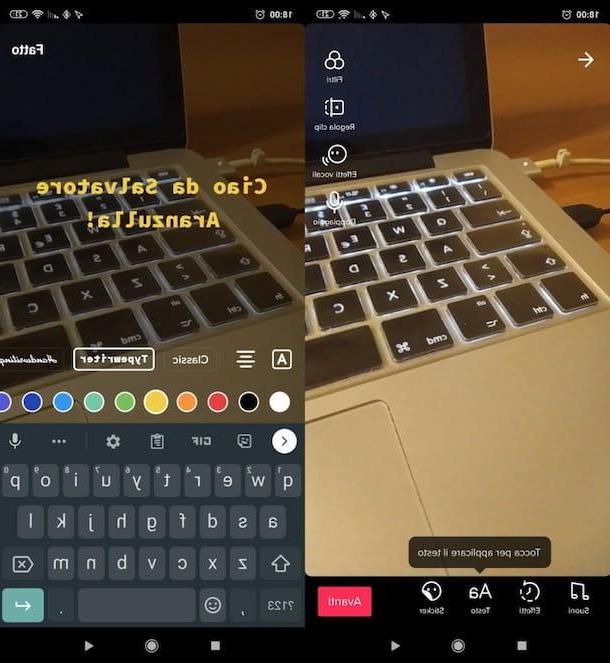
Si vous avez un appareil Android et tu veux savoir comment écrire sur les vidéos TikTok En utilisant la fonction « standard » présente dans l'application officielle de la plateforme, sachez que son utilisation est très simple : il suffit de lancer la création d'une nouvelle vidéo, d'appeler la fonction d'insertion de texte et de procéder à la personnalisation du texte.
Tout d'abord, accédez à TikTok depuis son application officielle (également disponible sur les magasins alternatifs pour les appareils sans Play Store), appuyez sur le bouton (+) situé en bas de l'écran et commencez à enregistrer la vidéo.
Choisissez donc la durée de la vidéo (ex. 60s o 15s) via le menu approprié et, lorsque vous êtes prêt à le faire, appuyez sur point rose situé en bas, afin de démarrer l'enregistrement. Si nécessaire, maintenez votre doigt appuyé sur le bouton (✓) situé en bas à droite, de manière à arrêter l'enregistrement de la vidéo.
Maintenant, dans l'écran qui s'est ouvert, appuyez sur le bouton Texte (Aa) situé ci-dessous et écrivez le mot ou la phrase qui vous intéresse. Appuyez ensuite sur carré avec A situé à gauche, de manière à éventuellement choisir une bordure ou un fond pour le texte écrit ; puis appuie sur l'icône avec le quatre lignes horizontales situé à gauche, pour aligner le texte à gauche, alignez-le à droite ou centrez-le ; puis appuyez sur l'une des polices parmi celles disponibles (par ex. Classique, Machine à écrire, Néon, etc.) pour personnaliser le caractère d'écriture. Par je points colorés situé en bas, cependant, vous pouvez personnaliser la couleur de l'écriture.
Dès que vous êtes satisfait du résultat, appuyez sur l'article Fatto (en haut à droite). Dans l'écran qui s'ouvre, faites glisser le texte que vous venez d'insérer dans la vidéo jusqu'au point qui vous intéresse et redimensionnez-le éventuellement, en écartant ou en rétrécissant deux doigts dessus. En tapant sur le écrit et en appuyant sur l'élément Définir la durée dans le menu qui apparaît à l'écran, vous pouvez également choisir le nombre de secondes pendant lesquelles l'écriture doit être visible à l'écran : il suffit de déplacer le curseur rose présent dans le calendrieren bas et appuyez sur le bouton (✓), en bas à droite, pour enregistrer les modifications apportées.
En cas de doute, je précise qu'en tapant sur écrit et puis sur la voix Modification, sur l'écran d'aperçu vidéo, vous pouvez modifier le texte que vous avez ajouté à votre vidéo.
Enfin, lorsque vous êtes prêt à le faire, appuyez sur le bouton Avanti situé en bas à droite, ajoutez un descrizione à la vidéo (si vous le souhaitez) en utilisant la case appropriée, appuyez sur le bouton Publique situé en bas à droite et la vidéo sera publiée sur TikTok.
Comment écrire sur des vidéos TikTok sur iOS / iPadOS

regardez écrire sur des vidéos TikTok sur iOS / iPadOS, vous devez suivre pratiquement les mêmes étapes que j'ai indiquées dans le chapitre précédent consacré à Android.
La première chose à faire est donc d'accéder à TikTok depuis son application officielle et de commencer à enregistrer une nouvelle vidéo : pour ce faire, appuyez sur le bouton (+) en bas, sélectionnez la durée de la vidéo (ex. 60s o 15s) à l'aide du menu approprié et maintenez votre doigt appuyé sur point rose placé en bas. Si nécessaire, je précise que vous pouvez arrêter l'enregistrement de la vidéo en appuyant sur le bouton (✓) situé en bas à droite.
Ensuite, appuyez sur le bouton Texte (Aa) situé en bas et tapez le libellé que vous souhaitez superposer sur la vidéo. Ensuite, appuyez sur carré avec A placé à gauche, de manière à appliquer une bordure ou un fond au texte ; appuyez sur le symbole de quatre lignes horizontales (également situé à gauche), pour aligner le texte à gauche, à droite ou au centre et choisir une des polices parmi celles disponibles (ex. Classique, Machine à écrire, Néon, etc.) pour définir un caractère d'écriture différent. Grâce à moi points colorés placé en bas, vous pouvez cependant choisir la couleur à appliquer à l'écriture.
Une fois que vous avez terminé l'édition, appuyez sur le libellé Fins situé en haut à droite. Placez ensuite le texte au point qui vous intéresse, en gardant un doigt appuyé dessus et en le faisant glisser jusqu'au point souhaité, et éventuellement redimensionnez-le, en écartant ou en fermant deux doigts dessus. En appuyant sur écrit et en appuyant sur l'élément Définir la durée, vous pouvez régler le nombre de secondes pendant lesquelles l'écriture doit rester visible pendant la lecture de la vidéo (il suffit de déplacer le curseur rose placé dans le calendrier en bas et appuyez sur le bouton (✓), en bas à droite).
En appuyant sur écrit dans l'écran de prévisualisation de la vidéo et en appuyant sur le libellé ModificationDe plus, vous pouvez modifier le texte si vous changez d'avis avant la publication.
Enfin, lorsque vous êtes prêt à publier la vidéo, appuyez sur le bouton Avanti (en bas à droite), ajoutez (si vous le souhaitez) un descrizione au contenu et, enfin, appuie sur le bouton Publique, situé en bas à droite. Facile, n'est-ce pas ?
Application pour écrire sur les vidéos TikTok

Comme je vous l'ai dit dans l'introduction du guide, il y a aussi quelques application pour écrire sur des vidéos TikTok. Si la fonction intégrée dans TikTok vous semble un peu trop « clairsemée », vous pouvez essayer par exemple GoPro Quik (la célèbre société de caméras d'action), qui est l'une des meilleures applications gratuites pouvant être utilisées à cette fin. En fait, il vous permet d'éditer des clips et, bien sûr, d'y insérer du texte superposé de manière très simple.
Si vous avez un appareil Android, vous pouvez installer Quik en le recherchant sur le Play Store ou sur un autre store, en sélectionnant son icône à partir des résultats de la recherche et en appuyant sur le bouton Installer. Ensuite, démarrez-le et, après lui avoir accordé les autorisations nécessaires pour fonctionner, appuyez sur le bouton Créer une nouvelle vidéo.
À ce stade, décidez où obtenir la vidéo à éditer (par ex. galerie, carte SD, etc.), cliquez sur le bouton (✓) situé en bas à droite et, dans l'écran ouvert, appliquez l'un des thèmes disponibles (ex. Grammy, Action, Boxed, Etc).
Ensuite, appuyez sur l'icône crayon au centre de l'écran et appuyez sur le bouton Ajouter du texte situé à gauche. Dans la boîte qui s'ouvre, puis appuie sur le libellé Didascalie, si vous souhaitez insérer le texte superposé à la vidéo, ou titre, si vous avez l'intention de l'ajouter comme titre.
Par conséquent, écrivez le mot ou la phrase qui vous intéresse, en utilisant le champ Ajouter du texte est apparu en haut et, lorsque vous avez terminé, enregistrez la modification apportée en appuyant sur le bouton (✓), en bas à droite.
A ce stade, puisque Quik, par défaut, ajoute son logo à la fin de la vidéo, vous pouvez choisir de supprimer le logo en question en faisant défiler les différentes scènes du film, en vous positionnant précisément sur celle avec le logo et en appuyant sur l'icône à désactiver.
En conclusion, cliquez sur le bouton (X) situé en haut à gauche, appuie sur le bouton représentant le flèche vers le bas (en bas à droite), appuyez sur l'élément Envoyer les fichiers et attendez que la vidéo soit traitée. Alors appuyez sur le libellé TikTok. présent dans le menu qui est apparu à l'écran, attendez que l'application TikTok s'ouvre et publiez le film sur votre profil en appuyant sur les boutons Avanti (deux fois de suite) e Publique.
Si vous en avez un iPhone ou iPad, vous pouvez installer Quik en recherchant l'application dans l'App Store, en sélectionnant son icône dans les résultats de la recherche, en appuyant sur le bouton Obtenir/Installer et vérifier votre identité par Identifiant du visage, toucher ID o mot de passe dell'ID Apple. Ensuite, démarrez-le et, après lui avoir accordé les autorisations nécessaires pour fonctionner, appuie sur le bouton (+) situé en bas.
À ce stade, sélectionnez la vidéo (ou les vidéos) de votre intérêt, choisissez la voix Ajouter (en haut à droite) et sélectionnez l'un des thèmes disponibles (par ex. Clair, Teinté, etc.). Ensuite, appuyez n'importe où dans l'aperçu du film, appuyez sur l'icône de crayon et choisissez la voix Texte (en bas à gauche).
Ajoutez ensuite le texte qui vous intéresse (en cliquant sur les boutons T e Tt vous pouvez respectivement ajouter un titre ou un texte superposé) et, lorsque vous êtes prêt à le faire, enregistrez les modifications en appuyant sur le bouton OK. Enfin, appuyez sur les boutons OK, Sauver e Galerie de photos, afin de sauvegarder le film obtenu sur la mémoire de votre appareil.
A noter que même sur iOS/iPadOS, Quik insère son logo à la fin de la vidéo : pour le désactiver, suivez les étapes que j'ai indiquées ci-dessus.
Dès que la vidéo a été traitée, accédez à l'application photo, ouvrez le film avec le texte superposé, appuyez sur l'icône de flèche à l'intérieur du carré, faites défiler les options de partage parmi celles disponibles et appuyez sur l'icône de TikTok. (s'il n'y est pas, faites défiler tout à droite et appuyez sur Autre.
Appuyez ensuite sur le bouton Partager sur TikTok, attendez que l'application TikTok s'ouvre et appuyez sur les boutons Avanti (deux fois de suite) e Publique, pour publier le film sur votre profil.
Si Quik ne répond pas à vos attentes, je vous renvoie à la lecture de mon tutoriel sur comment ajouter des écritures aux vidéos, dans lequel trouver d'autres solutions valables vers lesquelles vous pouvez vous tourner.
Comment écrire sur les vidéos TikTok

























